windowsxp系統(tǒng)安裝spss軟件的方法
更新日期:2024-03-23 04:29:04
來源:網(wǎng)友投稿
spss是一款功能十分強大的統(tǒng)計分析軟件,能夠幫助我們更好地處理各種數(shù)據(jù)。那么,windowsxp系統(tǒng)電腦中該如何安裝spss軟件呢?接下來,系統(tǒng)小編就為大家分享下具體操作方法。
推薦:xp純凈版系統(tǒng)下載
具體如下:
1、(1)下載spss22版安裝包,可以從同學(xué)老師那里獲得,或者在網(wǎng)上購買,都很方便。
(2)然后打開“readme.txt”文檔,將如下的內(nèi)容復(fù)制好,“9DNCAF2O3QVDV7FBIO696OO6GWLNXZPPRYTPWF2PPX7C8T6Y24LMVV2ET7DOLX5CXAL5YDLL79UPGEFCPDXP5Q8O5E”
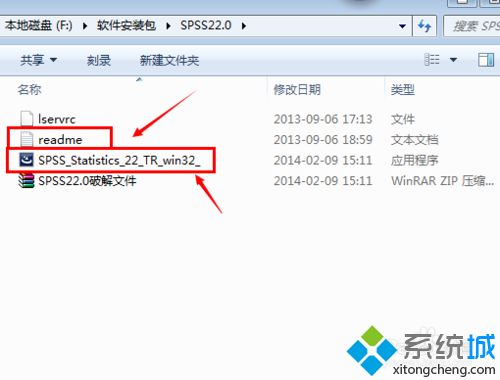
2、雙擊“spss .exe”,正在準(zhǔn)備安裝,然后單擊“下一步”。
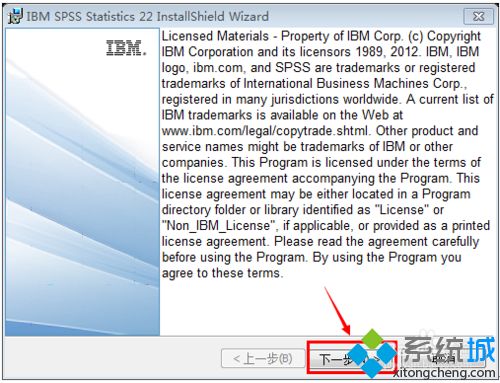
3、選擇“單個用戶許可”,然后點擊“下一步”。按默認的界面操作就可以,不需要更改。

4、選擇“我接受許可協(xié)議中的全部條款”,然后點擊“下一步”。
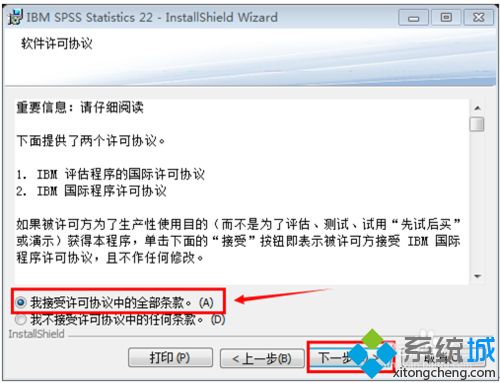
5、默認界面,不需更改,點擊“下一步”即可。

6、默認界面,不需更改,點擊“下一步”即可。

7、選擇“否”,然后點擊“下一步”。這個一定要注意,唯一一個不是默認界面的選擇。

8、選擇“是”,然后點擊“下一步”。

9、選擇“我接受協(xié)議中的全部條款”,然后點擊“下一步”。

10、選擇安裝路徑,可以默認到系統(tǒng)C盤中,也可以自己更改安裝的路徑,更改路徑要命名好文件名,點擊“下一步”。
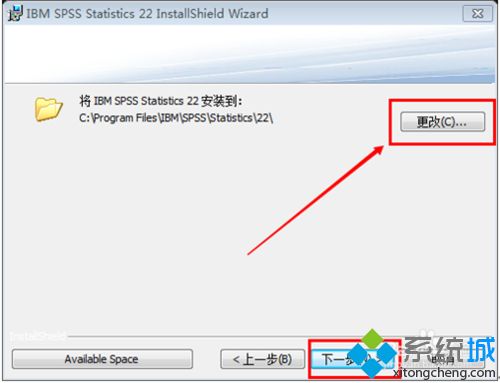
11、如果更改路徑,安裝選擇自己建好的文件夾里,然后點擊“確定”。

12、確定都沒有問題之后,點擊“安裝”。有問題可以點擊“上一步”返回更改。

13、安裝過程需要等待一會兒,不過很快,出現(xiàn)如下的界面屬于正常現(xiàn)象。
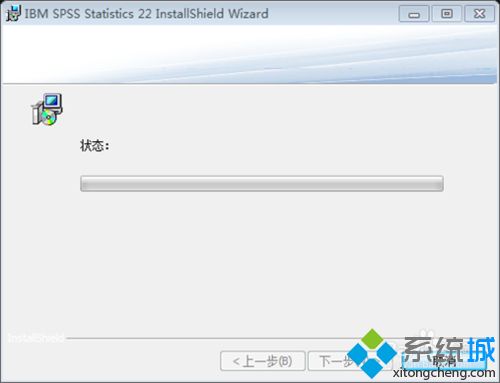
14、待出現(xiàn)如下的界面,安裝等待過程已經(jīng)結(jié)束,可以點擊“確定”。

15、出現(xiàn)產(chǎn)品授權(quán)界面,選擇“立即授予產(chǎn)品許可證”,點擊“下一步”。

16、需要輸入的代碼就是我們最開始復(fù)制的內(nèi)容,粘貼上去就可以了,點擊“下一步”。
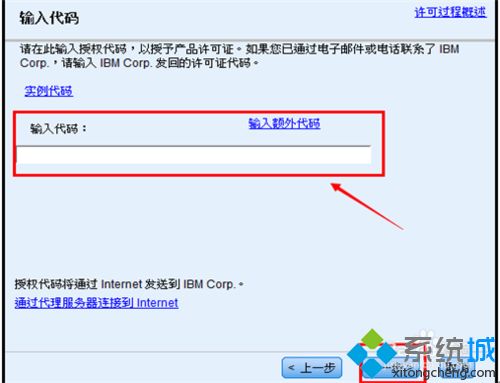
17、授予許可證完成,點擊“完成”即可。但是注意最終的安裝還沒有結(jié)束。
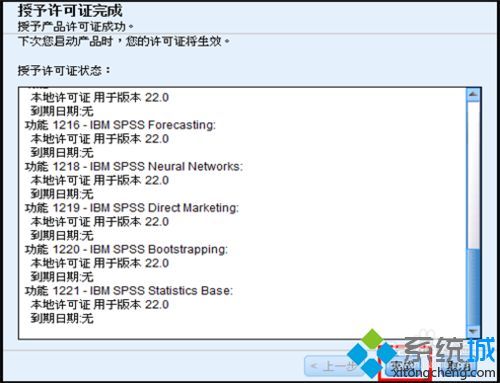
18、選擇“是”,重新啟動電腦,才能對安裝的spss有效,等待即可。電腦重啟后,點擊開始---所有程序,找到spss所在的文件夾,打開,把spss軟件的快捷方式發(fā)送到桌面即可,整個安裝過程就順利完成了。
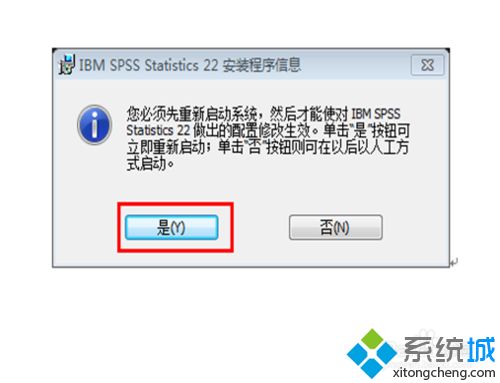
windowsxp系統(tǒng)安裝spss軟件的方法就為大家介紹到這里了。是不是非常簡單呢?不懂得如何操作的朋友們,不妨也一起嘗試一下!
- monterey12.1正式版無法檢測更新詳情0次
- zui13更新計劃詳細介紹0次
- 優(yōu)麒麟u盤安裝詳細教程0次
- 優(yōu)麒麟和銀河麒麟?yún)^(qū)別詳細介紹0次
- monterey屏幕鏡像使用教程0次
- monterey關(guān)閉sip教程0次
- 優(yōu)麒麟操作系統(tǒng)詳細評測0次
- monterey支持多設(shè)備互動嗎詳情0次
- 優(yōu)麒麟中文設(shè)置教程0次
- monterey和bigsur區(qū)別詳細介紹0次
周
月












